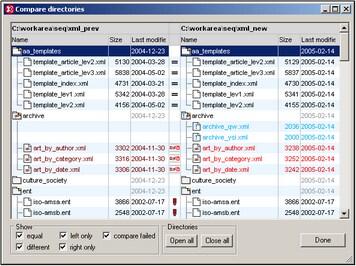比较目录
比较目录命令允许您比较两个目录(带或不带其子目录)。比较目录是为了检查缺少哪些文件,以及同名文件是否不同。
要比较两个目录,请执行以下操作:
1.单击工具 | 比较目录。这时将出现以下对话框。
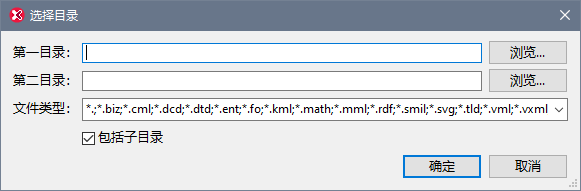
2.导航到要比较的目录,然后选中包括子目录复选框(如果您希望在比较中包括子目录)。
3.在“文件类型”字段中选择要比较的文件类型。下拉菜单中有三个选项:(i) XML文件类型;(ii) XMLSpy中定义的文件类型;以及(iii) 所有文件类型。
4.单击确定。这时将出现“设置”对话框(参见比较选项中的描述)。
5.选择比较文件所需的设置。
6.单击确定。这时将出现一个对话框,指示比较的进度。
结果将显示在窗口中,如下所示:
目录符号
所有的目录名称都用黑色表示。
文件符号
文件名显示的颜色取决于其比较状态。下方对这些颜色进行了说明。
查看选项
•在“结果”窗口底部的“显示”窗格中选中或取消选中选项可选择要显示的文件。
•单击“目录”窗格中适当的按钮可打开或关闭所有子目录。
•双击文件夹图标可展开或折叠子目录。
•右键单击任一文件标题栏并单击“大小”和“上次修改时间”可打开或关闭它们。
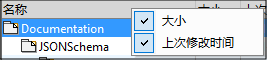
•拖动列可更改列宽。
•“结果”窗口可以最大化、最小化或调整大小。
比较和合并文件
在一行上双击可以在主窗口中同时打开该行上的两个文件,并直接启动这两个文件的“文件比较”。然后,您可以像在常规比较会话中一样继续进行操作(参见比较打开的文件...)。